
Параметры окна «Расширенный фильтр»:
Переключатель Фильтровать список на месте заставляет скрывать строки, которые не удовлетворяют условиям отбора.
Переключатель Скопировать результат в другое место копирует отфильтрованные данные в ячейки, указанные в поле Поместить результат в диапазон (это может быть другой лист или другое место на этом же листе).
Исходный диапазон – это поле, определяющее диапазон ячеек, который содержит список, подлежащий фильтрации, т.е. база данных. Если перед вызовом диалогового окна установить курсор в любую ячейку таблицы с данными, то поле заполняется автоматически.
Диапазон условий – поле, определяющее диапазон ячеек на рабочем листе, который содержит необходимые условия.
Если установить флажок Только уникальные записи, то в результате фильтрации будут отображены только строки, удовлетворяющие условиям отбора и не содержащие повторяющихся элементов.
Нажмите на кнопку OK.
Упражнение 3
В документе Клиенты.xlsx используя расширенный фильтр осуществите поиск клиентов, чьи фамилии заканчиваются на –ов и срок договора равен 5 годам.
Добавьте перед таблицей четыре пустые строки.
В первую строку скопируйте заголовки всех столбцов таблицы.
В ячейку В2 впишите *ов ?.?., что означает, что фамилия клиента заканчивается на ов. В ячейку Е2 впишите 5.
Результат Ваших действий представлен ниже:
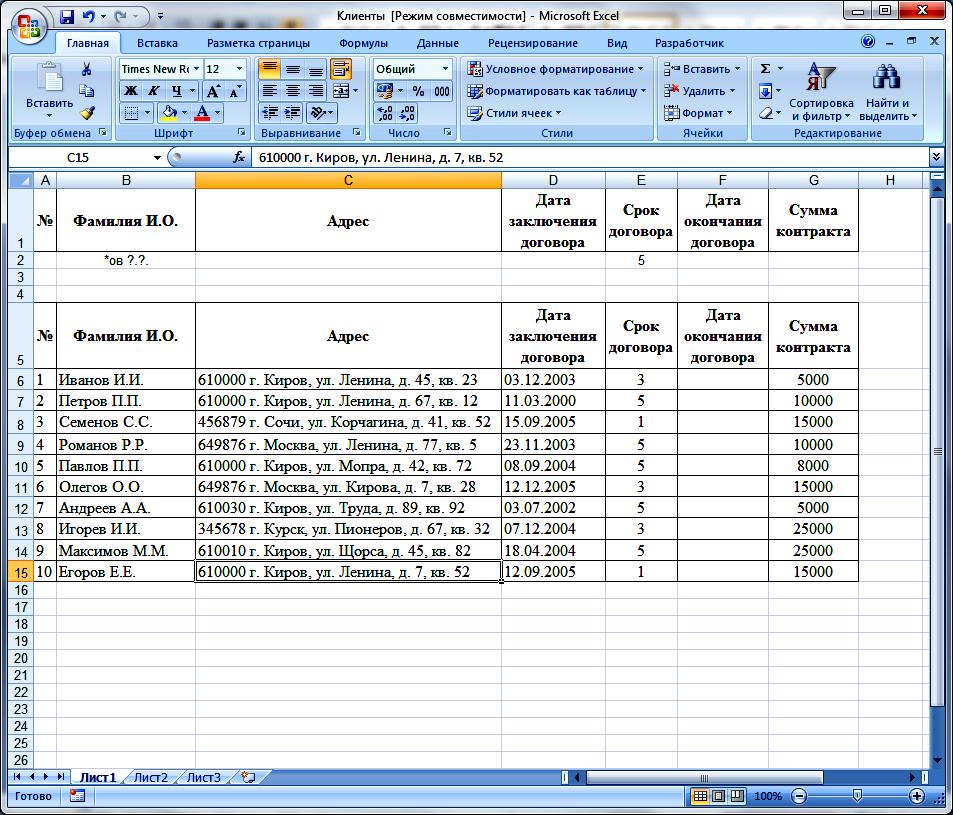
Поставьте курсор в таблицу с данными и выполните команду Данные/Сортировка и фильтр/Дополнительно.
Выберите обработку: фильтровать список на месте.
Исходный диапазон: вся исходная таблица.
Диапазон условий: выделите те строки, в которых содержатся скопированные заголовки и условия (1 и 2 строки). Пустые строки не выделяйте.
В данной задаче флажок Только уникальные записи не важен, оставьте его без изменения.
Результат Ваших действий представлен ниже:
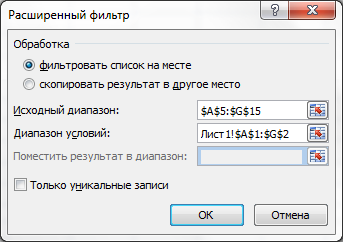
Нажмите OK. Проверьте: остались клиенты: Максимов, Павлов, Петров и Романов.
Отмените фильтрацию, используя команду Данные/Сортировка и фильтр/Очистить.
Задание 2
Используя таблицу о клиентах фирмы, разместите на отдельных листах данные (выполните фильтрацию с помощью расширенного фильтра):
о клиентах, заключивших контракт раньше всех или позже всех (введите функции: Максимум и Минимум от столбца Дата заключения контракта в ячейки D2 и D3 соответственно; должно остаться 2 клиента);
о клиентах, имеющих сумму контракта выше среднего или не живущих в Кирове (введите функцию Среднее от суммы контракта, например, в ячейке I2, а в G2 укажите условие >I2, должно остаться 6 клиентов);
о клиентах, проживающих в Кирове, у которых минимальный срок договора или имеющих максимальную сумму контракта (должно остаться 2 клиента);
о клиентах, чьи фамилии начинаются на М, О, Р, а срок договора не превышает 3 года (должен остаться 1 клиент).
Задания для самостоятельного выполнения: Результаты выполнения каждого задания сохраняйте на отдельном листе. |
Рассчитайте стипендию, которая начисляется в зависимости от среднего балла: если средний бал меньше 4, то стипендия 200 рублей, если больше или равен 4, то стипендия 500 рублей (используйте функцию ЕСЛИ).
|
